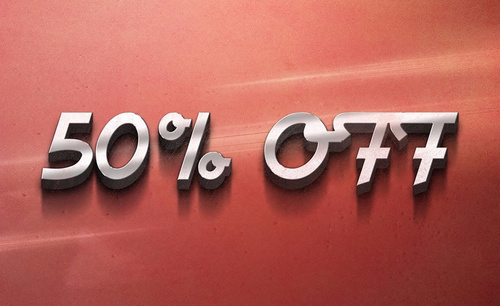AI怎样对金属字鬼吹灯字体设计
发布时间:暂无
1. 打开软件AI,输入字体而立之年,字体选择【微软雅黑】。

2. 然后右键【创建轮廓】【取消编组】。
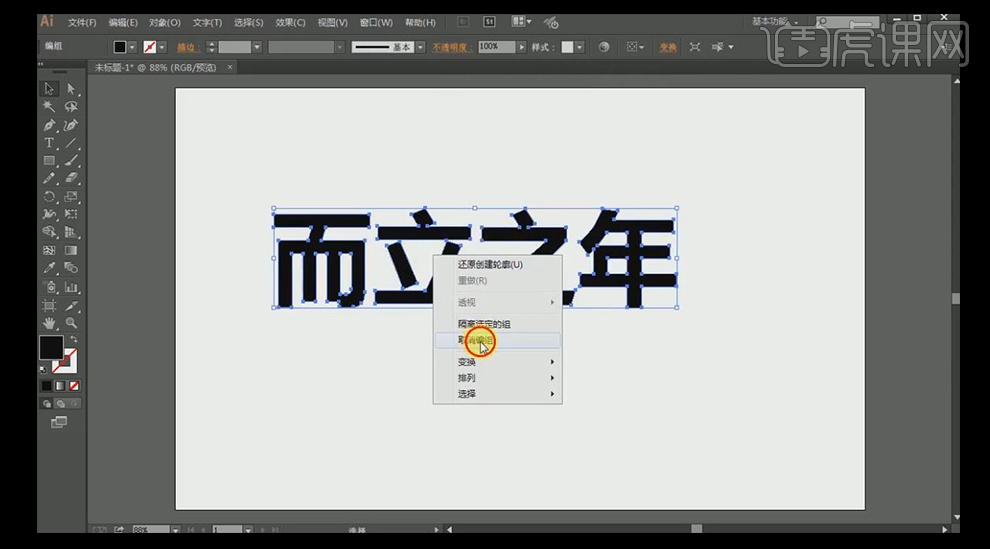
3. 然后对字体进行上下排版,然后选择【钢笔工具】,设置描边粗细为25.
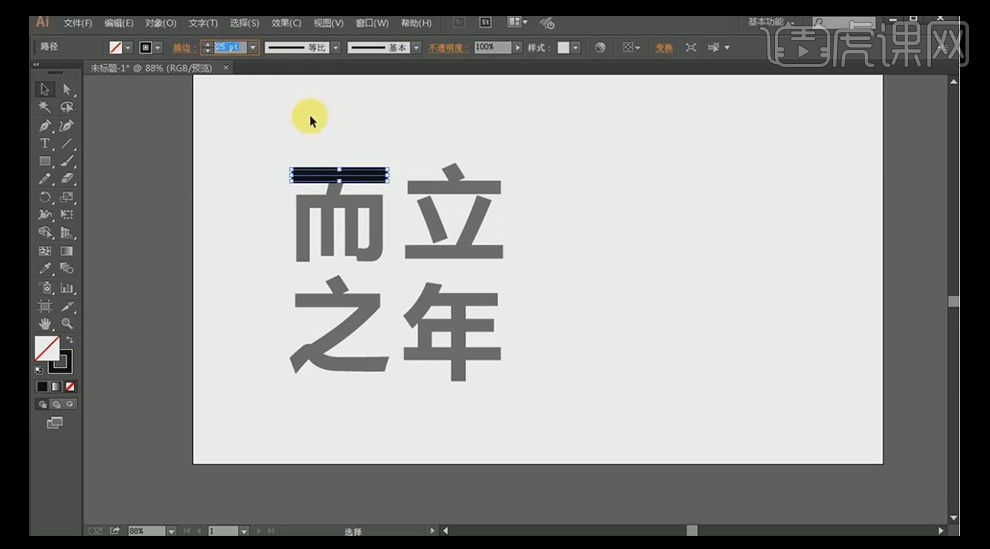
4. 用钢笔工具沿字的形状将字勾勒出来。
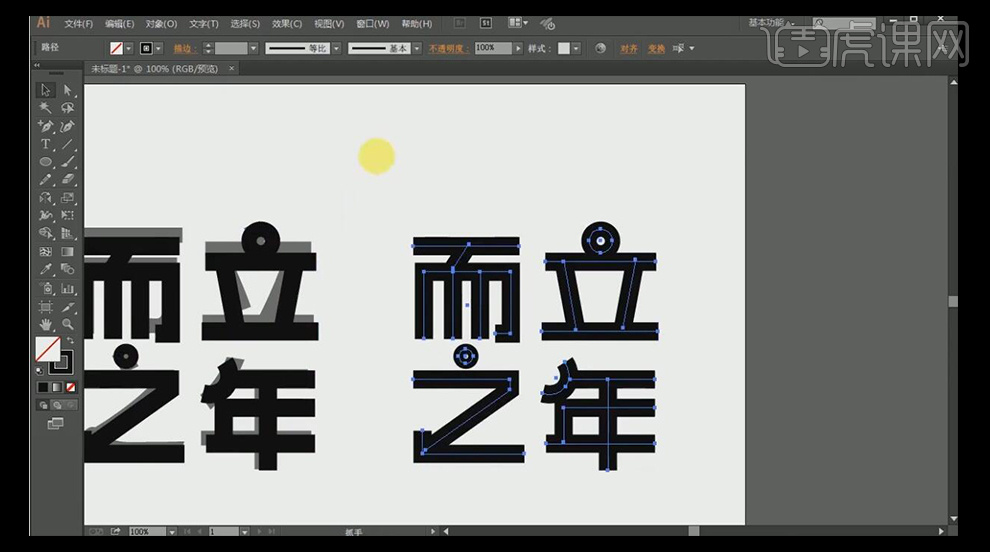
5. 字做好后,选择【对象】【扩展】,点击确定。
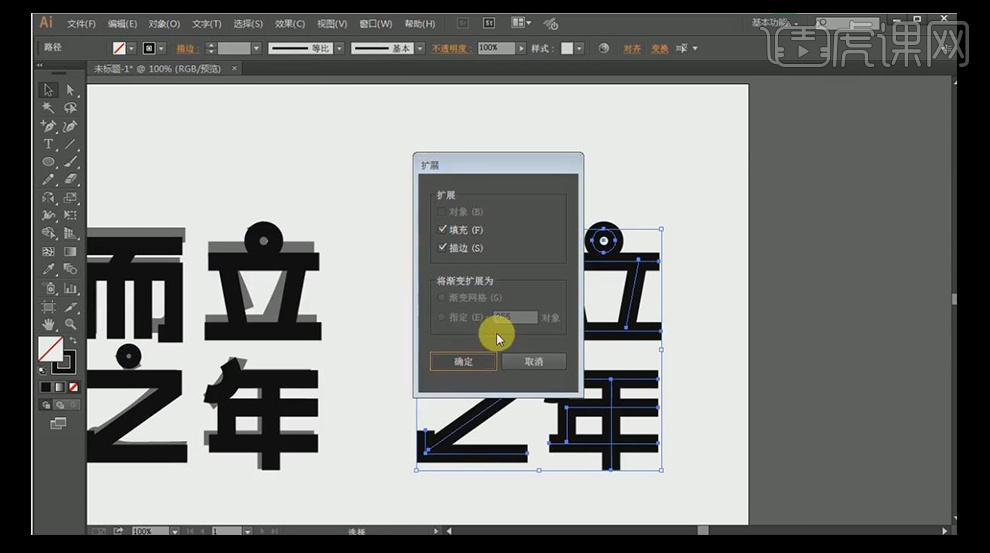
6. 然后选择【变形工具】中的【自由变换工具】,对而之年三个字进行变化。
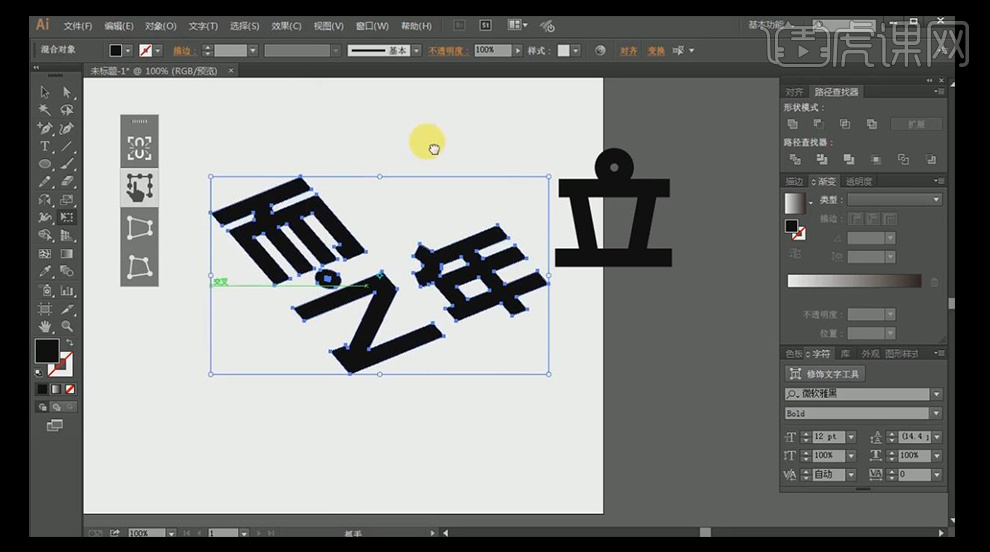
7. 同样的方法给立做一个倾斜处理。
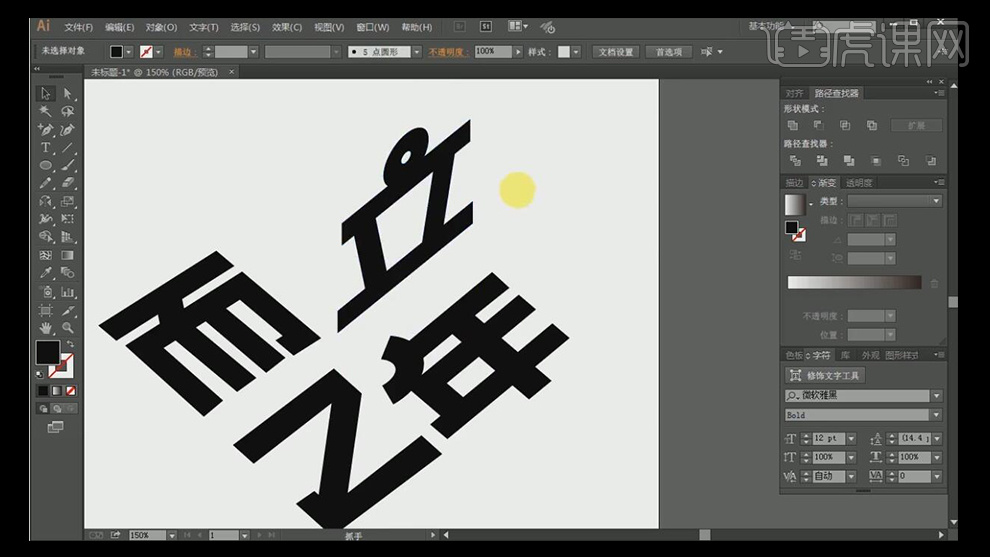
8. 用【钢笔工具】绘制几条斜线来帮助我们调整细节。
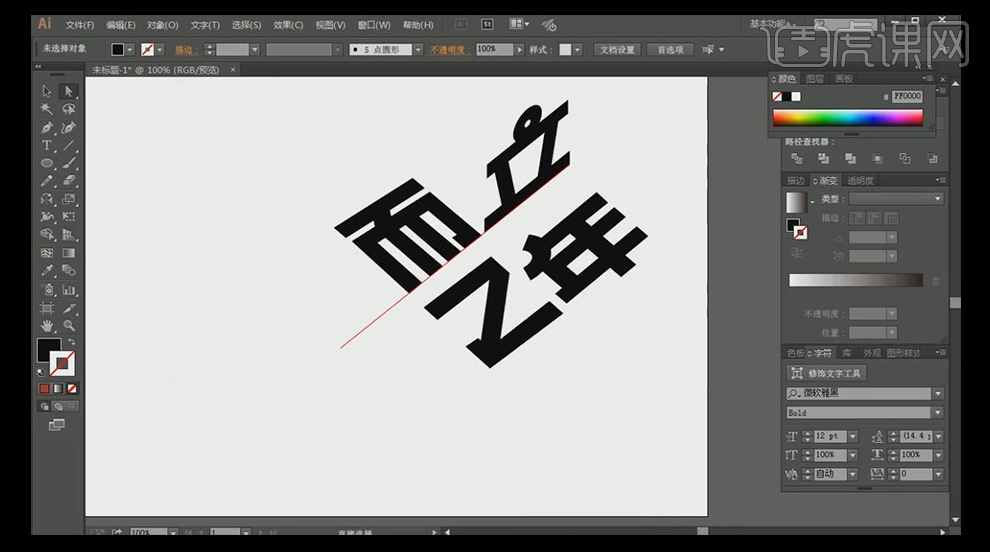
9. 同样的方法对其他字体也进行调整。

10. 将在Ai中做好的字复制到ps当中。

11. 用【套索工具】选择不同的字体进行复制。让其均在单独的图层。

12. 用【渐变工具】对字体分别做渐变效果。

13. 选中图层1,进入【图层样式】,在【颜色叠加】处为其添加深红色效果。
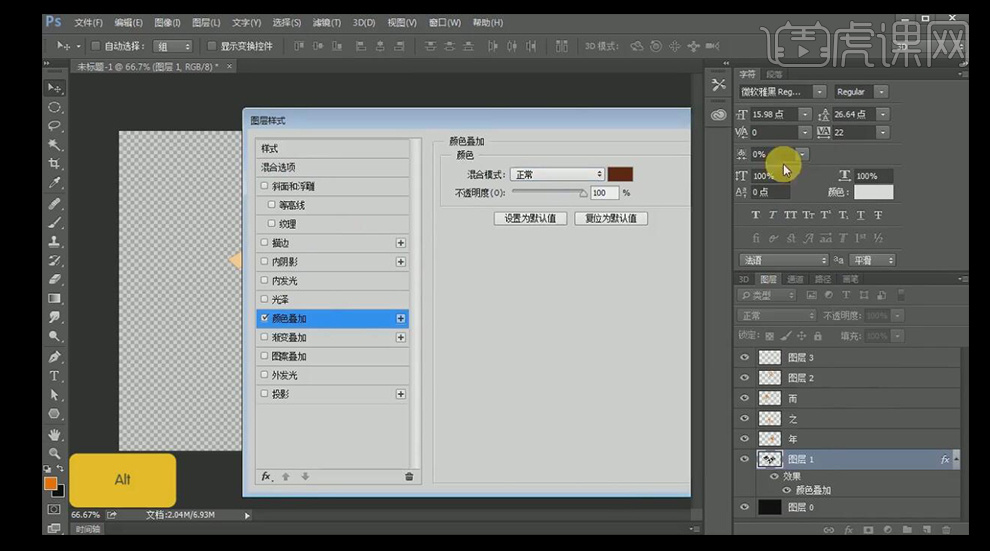
14. 按【alt】键加鼠标键对字体添加立体效果。

15. 用同样的方法给立字做立体效果。

16. 新建一个图层,选中字体选区,用深褐色的画笔画出字体的阴影。
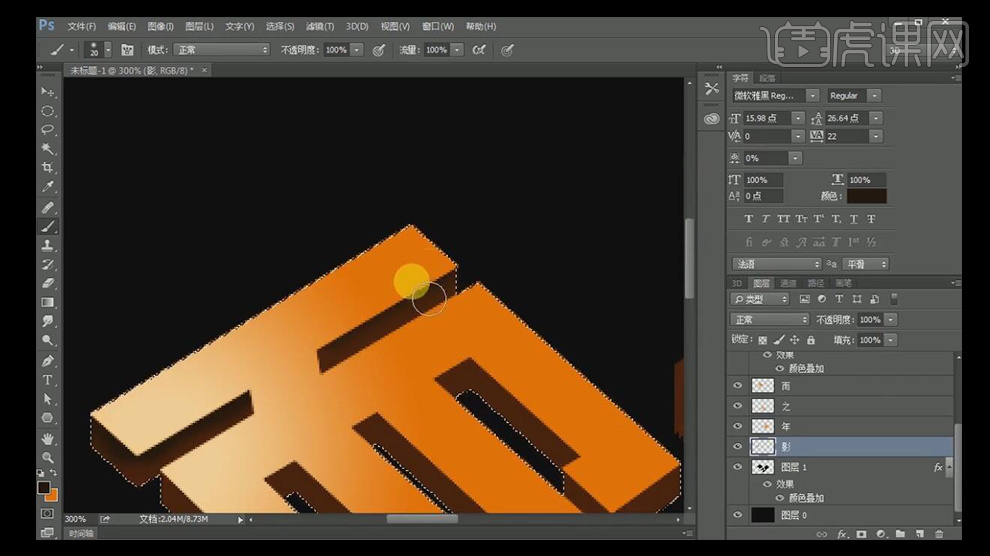
17. 同样的方法对立字添加阴影效果。
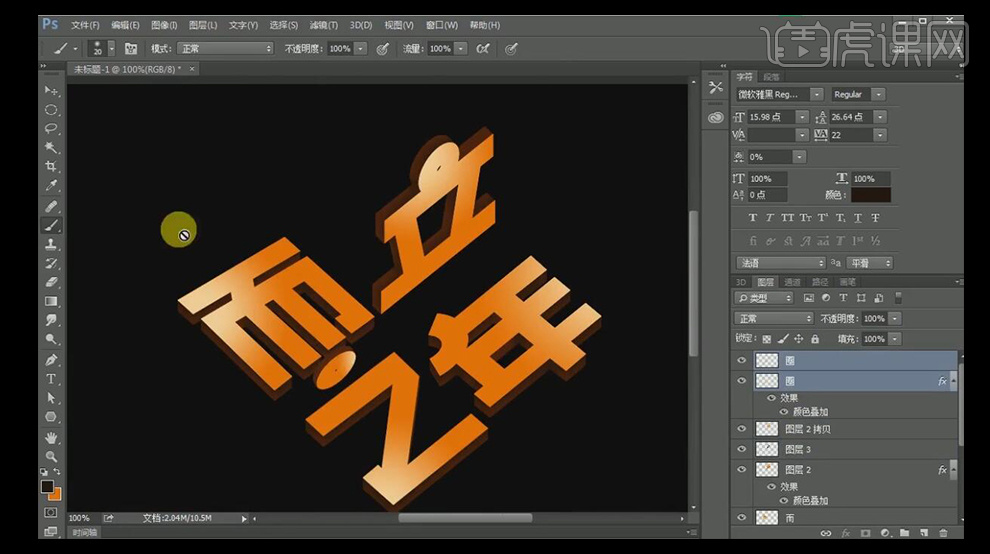
18. 将材质素材拖入到文件当中。
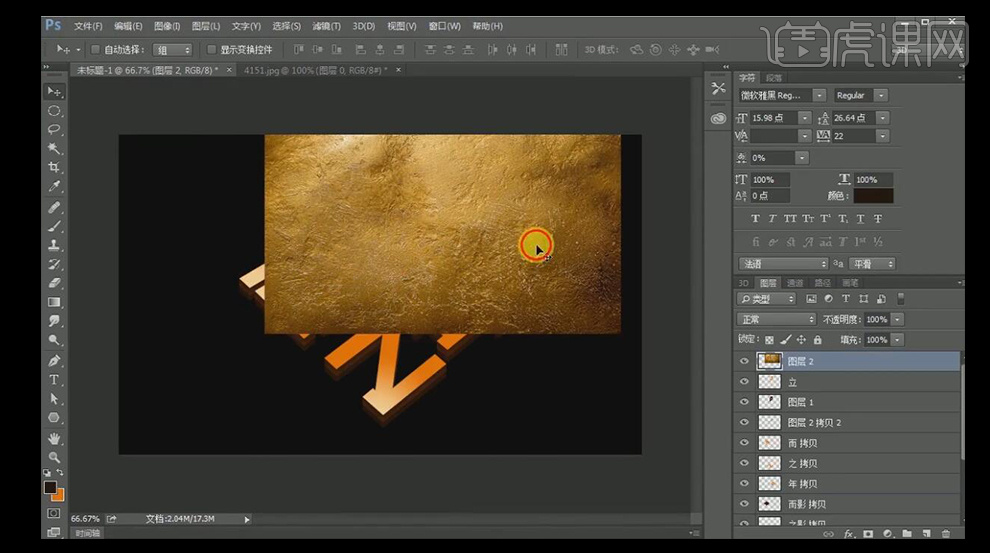
19. 将这个材质建立【剪切蒙版】,图层样式设置【叠加】。
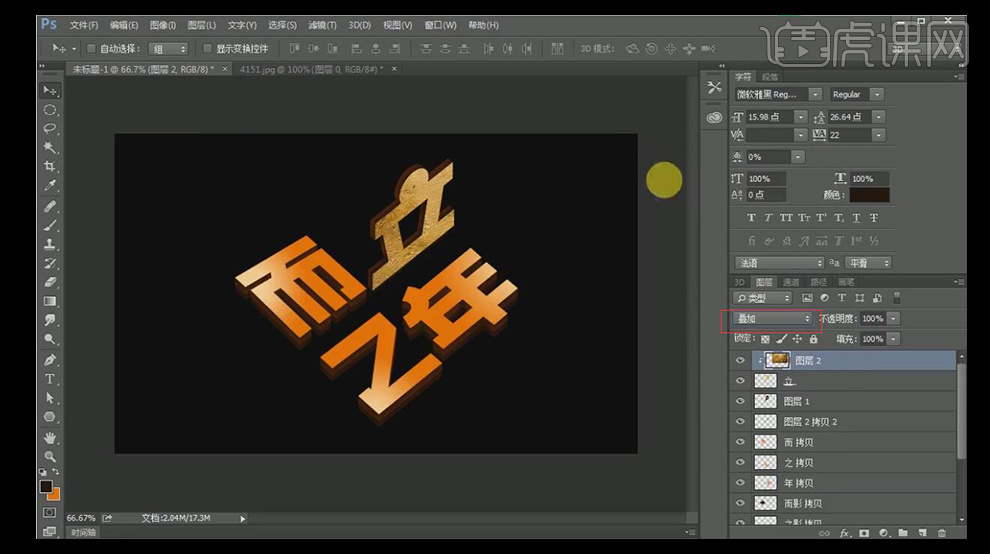
20. 同样的方法在其他几个字之间置入金属纹理素材。

21. 添加文案和图形装饰来丰富画面。

22. 到这里整个案例就完成了。